為什么 Windows 照片查看器無法打開此圖片?
圖像文件是最常見的文件類型。要在設備上打開不同類型的圖像,可以使用特定的照片查看器。Windows 有一個預裝在所有 Windows 設備上的照片工具,該工具可以幫助查看照片、播放文件夾的幻燈片,甚至可以進行一些基本的編輯。如果無法使用 Windows 照片查看器打開 jpg 文件,這可能是由多種原因造成的。
文章目錄
第 1 部分:為什么 Windows 照片查看器打不開圖片
有很多原因導致無法使用 Windows 照片查看器打開 jpg 文件。常見的問題,如格式錯誤、重命名錯誤、文件損壞等,因為圖像很重要,因此有必要解決這些問題。要解決照片無法在 Windows 10 中打開等問題,需要掌握所有必要的信息,例如原因和常見解決方案。
原因1:圖像損壞
如果無法在 Windows 10 中打開照片,可能是因為文件可能已損壞。這可能是由于保存文件、重命名文件時出現的錯誤或病毒攻擊等引起的。有很多簡單的方法可以解決這個問題。修復此類文件的最可靠方法之一是使用萬興易修圖像修復工具。
原因 2:Windows 照片查看器未更新
Windows 系統中預裝的默認圖像查看器是 Windows 照片查看器。無論何時打開圖像,照片查看器都會負責處理和打開圖像。它還允許一些基本的編輯選項,如裁剪和旋轉,還可以使用此工具播放圖像幻燈片。如果 Windows 10 照片查看器無法正常工作,可能是因為Windows 照片查看器可能未更新。要解決它,正確更新應用程序即可。
原因 3:可能不支持格式
其中一個原因是不支持的格式,因此可能會遇到無法在 Windows 10 中打開照片等問題,因為并非所有圖像格式都受圖像查看工具的支持。要解決此問題,可以將文件轉換為設備支持的其他格式。
原因4:應用程序版本錯誤
由于一些錯誤和故障, windows 照片查看器可能無法打開某些圖像。如果無法使用經常使用的照片查看器工具打開圖像,可以嘗試使用 Picasa 照片查看器等工具來確認它是否正常工作。
第 2 部分: 如何修復 Windows 照片查看器無法打開圖片的問題
通常錯誤是由于文件保存、重命名或文件損壞引起的,以下是此問題的一些常見原因和解決方案,它們可以解決在 Windows 10 上無法打開圖片等問題。
原因 1:損壞的文件
如果圖像由于某種原因損壞,照片將無法打開 。圖像可能會因下載、保存、重命名文件時的錯誤而損壞。使用萬興易修修復工具可以輕松解決此問題。以下是修復圖像的詳細操作步驟:
步驟一在計算機上下載該工具
從官方網站下載該工具,安裝它后在個人計算機上啟動它。在應用程序的主屏幕上查找添加文件選項并單擊它。



步驟二瀏覽文件并添加它們
從這里選擇要修復的圖像文件,還可以一次性修復多個文件,因為它能夠進行批量修復過程。選擇并添加所有需要修復的文件后,單擊修復選項。



步驟三保存文件
修復完成后可以預覽文件,如果一切正常,請單擊保存修復的文件選項將圖像正確保存在存儲設備中。



原因 2:Windows 照片查看器未更新到最新版本
隨著新的更新,出現了新的算法和格式。因此需要更新照片查看器,因為如果不更新,可能會彈出諸如 windows 照片查看器無法打開此圖片之類的錯誤。由于這些錯誤,可能無法使用它打開圖像。
這可能是因為較新的更新可能需要新格式,或者使用的工具的當前版本可能不支持此類格式。只需將工具更新到最新版本即可輕松解決此問題:
1. 打開電腦的開始菜單,打開設置菜單,轉到更新和安全并選擇系統更新。
2. 單擊檢查更新選項,如果有,請在設備上安裝更新。
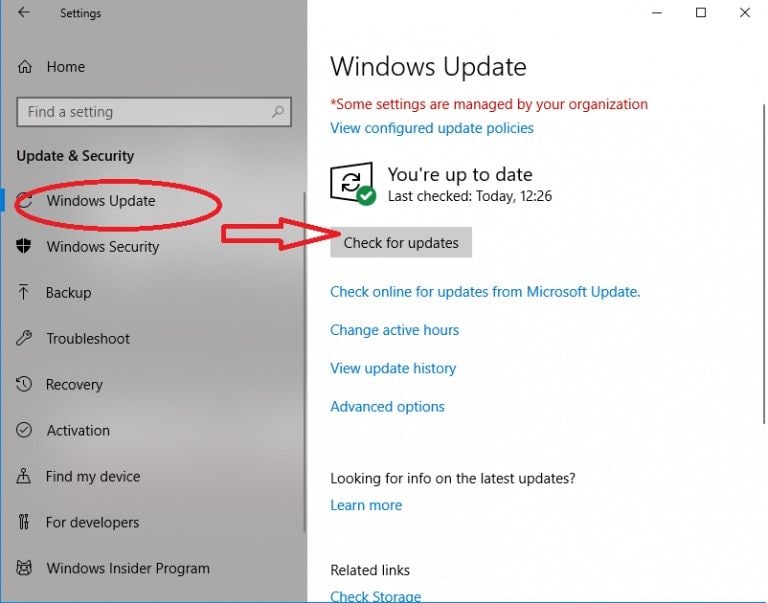
原因3:格式錯誤或不支持的格式
當以錯誤的格式保存特定文件時,會出現格式錯誤。這可能是由于人為錯誤造成的,將無法打開 JPEG 圖像。可以使用工具將文件轉換回其正常格式,以下是詳細的操作步驟,可幫助用戶使用所有 Windows 設備中的應用程序輕松更改文件格式,
1. 第一步是在設備上打開畫圖應用程序。轉到文件選項,單擊打開,然后選擇要轉換的文件。
2. 將文件添加到屏幕,按鍵盤上的 CTRL + S 將其轉換為合適的格式保存文件。
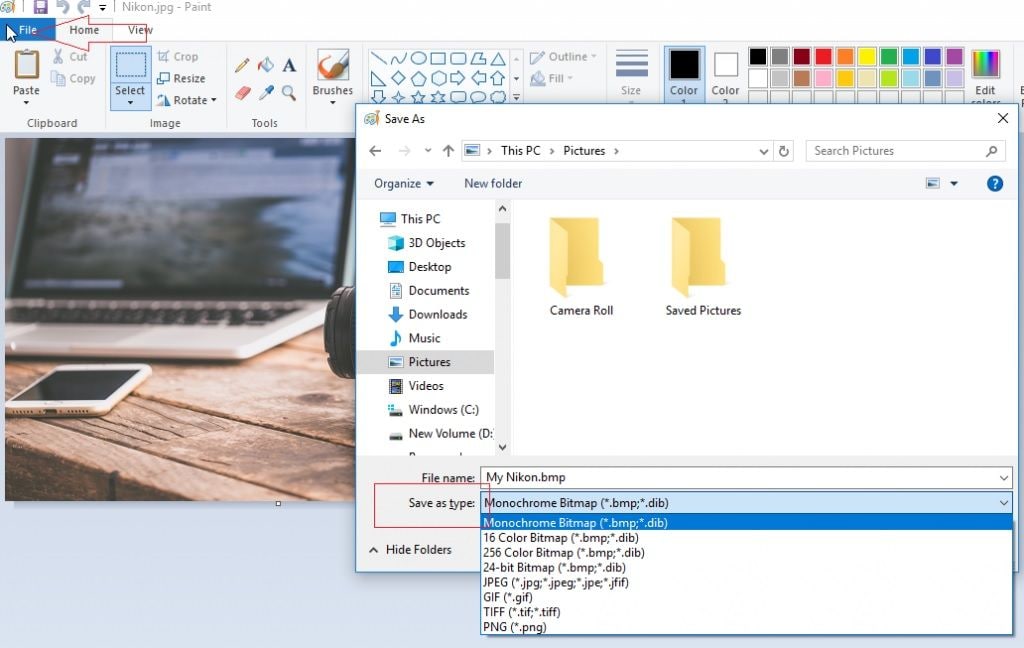
第 3 部分:如何防止圖片無法在 Windows 照片查看器上打開的問題?
如果圖像查看器無法打開文件,這可能是由于文件格式錯誤、文件損壞、格式不受支持等問題引起的。雖然現在的技術可以修復這個問題,但是我們可以多了解一些提示和技巧來避免此類問題。
- 盡量避免手動重命名圖像。
- 確保從屬性選項中取消隱藏擴展。
- 不斷更新圖像查看器工具。
- 確保了解工具支持和不支持的所有格式,并且僅對它支持的文件使用一種特定工具。
- 不要將文件轉換為不正確的格式,否則它們可能會損壞。
為確保圖像文件處于可用狀態,重要的是要正確存儲文件,同時確保格式、文件名和信息正確無誤。這可以避免因 JPEG 文件問題而可能出現的麻煩,此外請確保更新所有系統文件,以便正確使用文件。如果圖像文件已損壞,可以使用萬興易修修復工具解決此問題。




